Internet Explorer 表示ページを画像ファイルとして保存する通信販売で購入した際、表示されていた内容とか、その時点での価格とか、ホームページを閲覧していると、その時点の内容を保存しておきたくなることがあります Internet Explorer には、「名前を付けて保存」という機能がありますが、閲覧しているホームページにリンクが含まれている場合、そのリンク情報を保存する為、再度開いてみた際、そのリンク先ページが更新されていると、違った内容が表示されてしまいます また、amazon とか 楽天を始め、多くの通販サイトは、正常(元通りの表示内容)には表示されません 本サイトの別ページで、「ホームページをPDFファイルに変換する」方法を紹介していますが、その方法でも見たままで保存できないページも少なくありません 画面で見えている内容、そのままに保存しておくには、画像(png)ファイルとしてキャプチャー保存しておくのがベストです 見たままを、そのまま、再度表示して確認することができます Webページ(ホームページ)をキャプチャー保存しておくのに便利なフリーソフト(無料ソフト)が、 SnapCrab for IE です
画面の見たままを画像ファイルとして保存してくれます 「SnapCrab for IE」 使い方「SnapCrab for IE」 ページからダウンロードします 「SnapCrab for IE」は、「.exe」形式(2015年9月19日現在、バージョン 2.0.7)ですので、そのまま、ダブルクリックするとインストーラーが起動しますのて、インストーラーの指示に従って、インストールします 「Internet Explorer」を起動すると、画面右上に、「 |
||||||||||||||||||
| 「Internet Explorer」の「ツールバーを固定」している場合は、「ツールバーを固定する」のチェックをはずして引き出すと、右側に、「SnapCrab
for IE」操作用のアイコン(左図参照)が現れます |
||||||||||||||||||
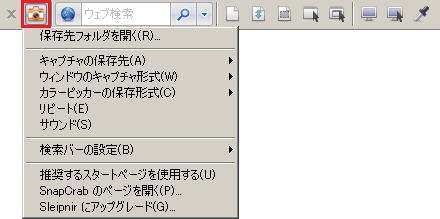 |
「SnapCrab for IE」 設定用アイコン
等の設定を行います |
|||||||||||||||||
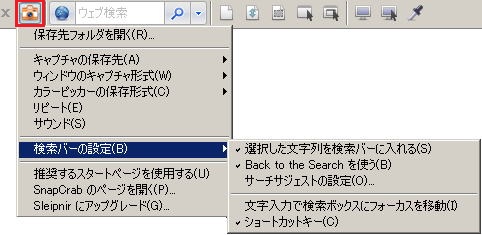 デフォルトでチェックの付いているものがありますが、例えば、「https://www.google.co.jp/」で検索しようとすると、入力した検索文字列を横取りされてしまう事がありますので、チェックを全部はずしておいた方が使い易いように思います |
「SnapCrab for IE」 設定用アイコン
|
|||||||||||||||||
| ウェブページの表示領域をキャプチャー |
||||||||||||||||||
| ウェブページ全体をキャプチャー |
||||||||||||||||||
| ウェブページの指定範囲をキャプチャー(マウスで範囲指定、[Esc] キーで中止) |
||||||||||||||||||
| ウィンドウをマウスカーソルと共にキャプチャー([Ctrl] キーでキャプチャー実行、[Esc] キーで中止) |
||||||||||||||||||
| トップレベルウィンドウをマウスカーソルと共にキャプチャー([Ctrl] キーでキャプチャー実行、[Esc] キーで中止) |
||||||||||||||||||
| デスクトップ全体をキャプチャー |
||||||||||||||||||
| デスクトップ全体をマウスカーソルと共にキャプチャー([Ctrl] キーでキャプチャー実行、[Esc] キーで中止) |
||||||||||||||||||
| カーソル位置の色を取得[Ctrl] キーで取得、[Esc] キーで中止) |
||||||||||||||||||